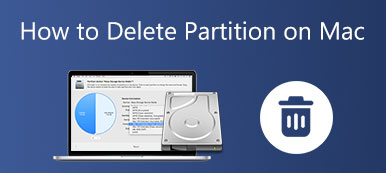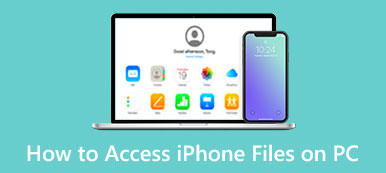睡眠模式有助于节省 Mac 的电量。 您可以将 Mac 设置为在一定时间后进入睡眠状态。 一般情况下,默认启用睡眠模式。 但是在某些情况下,如果您的 Mac 在您不想要的时候进入睡眠状态,那会很烦人。 如何让 Mac 不睡觉?
这篇文章讲述了 3 种调整 Mac 睡眠设置的方法。 当您需要始终打开 Mac 并关闭睡眠模式时,您可以使用它们来防止 Mac 进入睡眠状态。

第 1 部分。 如何阻止 Mac 在节能器中休眠
Mac 设计有节能功能,如果您在一定时间后不理会设备,它会自动关闭设备。 如果您使用的是 macOS Catalina 或较旧的操作系统,您可以更改节能实用程序设置以阻止 Mac 进入睡眠状态或设置 Mac 进入睡眠模式之前的时间间隔。
当您想在 Mac 上关闭睡眠模式时,您可以转到 节能.
接下来需要点击 Apple 左上角的菜单,然后选择 系统偏好设定 下拉菜单中的选项。 在“系统偏好设置”窗口中,向下滚动以选择 节能.
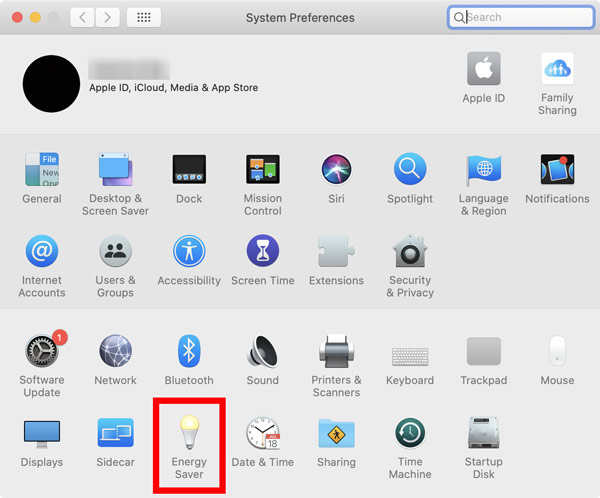
节能器为您提供多种电池和电源适配器设置。 要停止 Mac 进入睡眠状态,您可以将 关闭后显示 滑到 从来没有 位置。 勾选前面的框 防止电脑在显示器关闭时自动休眠. 在此步骤中,您还应该取消勾选前面的框 尽可能让硬盘休眠.
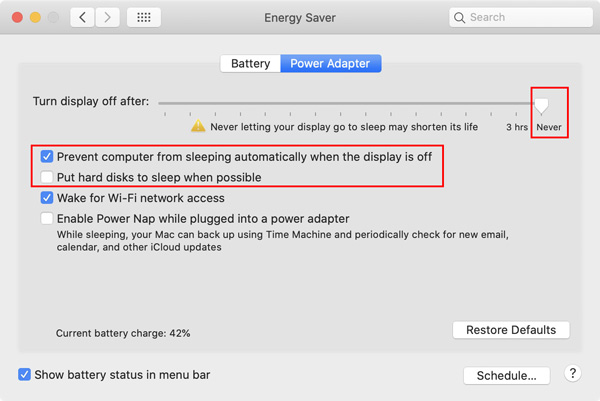

4,000,000+ 下载
监控当前 Mac 状态,例如电池、CPU、GPU 和内存。
运行系统扫描并删除无用数据以释放 Mac 磁盘空间。
管理 Mac 上的各种应用程序和文件,让 Mac 保持良好状态。
进行系统扫描、实时加速 Mac 并保护 Mac。
第 2 部分。 在电池中关闭 Mac 上的睡眠模式的方法
如果您的 Mac 运行的是 macOS Big Sur 或 Monterey,您将获得两组设置,电池和电源适配器以禁用 Mac 上的睡眠模式。 您可以按照以下步骤防止 Mac 进入睡眠状态。
单击顶部的 Apple 菜单,然后转到 系统偏好设定. 在弹出的系统偏好设置窗口中,您应该选择 电池 选项。
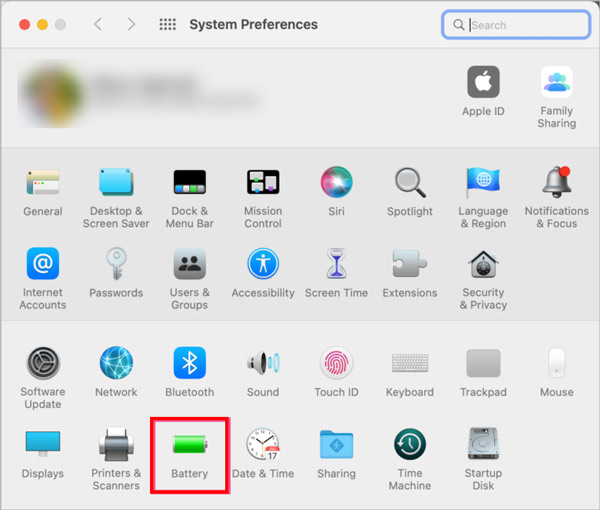
在左侧边栏中,单击 电池 然后拖动 滑块后关闭显示 至 从来没有. 通过这样做,您可以轻松地关闭 Mac 上的睡眠模式。
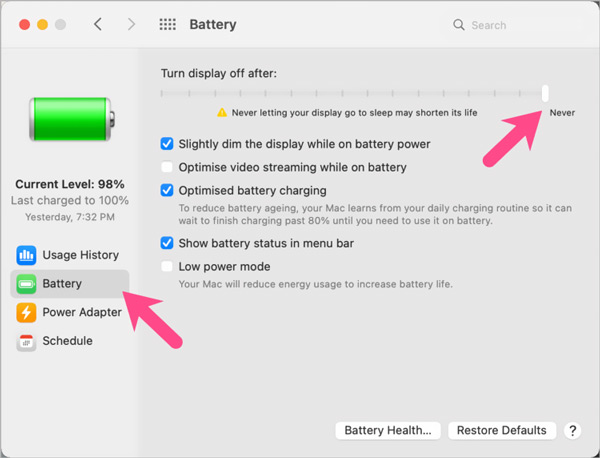
第 3 部分。 如何使用终端关闭 Mac 上的睡眠模式
使用前 2 种方法,您可以轻松阻止 Mac 进入睡眠状态。 此外,您可以使用名为的终端命令 咖啡因 将 Mac 置于临时睡眠模式。
你可以去 应用领域 文件夹,向下滚动以找到 实用工具,然后双击打开它。 现在您可以双击 终端 图标打开 终端 窗口。
在弹出的窗口中,输入 咖啡因。 按 输入 激活命令并防止您的 Mac 进入睡眠状态。

人们还问:
第 4 部分。 如何在 Mac 上关闭睡眠模式的常见问题解答
问题 1. 如何在 Mac 上安排睡眠?
当您需要在 Mac 上安排睡眠时,您可以单击 Apple 菜单,选择系统偏好设置,然后转到电池。 从左侧边栏中选择计划。 之后,您可以勾选两个复选框,然后根据您的需要自由设置唤醒和睡眠时间。
问题 2. 为什么我的 MacBook Pro 会自动进入睡眠状态?
如上所述,出于环保和节省成本的原因,Mac 会自动进入睡眠状态以节省能源。 此节能功能默认启用。 如果您想阻止 Mac 进入睡眠状态,您必须手动更改节能器设置。
问题 3. 我可以在关闭盖子时阻止 Mac 休眠吗?
是的。 您可以前往 Mac 上的节能器或电池,插入外接显示器供电,将 Mac 连接到电源适配器和外接显示器,然后合上盖子。
结论
如何让你的 Mac 不进入睡眠状态? 不管是什么原因,当你想在 Mac 上关闭睡眠模式时,你可以使用上面的 3 个解决方案来做到这一点。



 iPhone数据恢复
iPhone数据恢复 iOS系统恢复
iOS系统恢复 iOS数据备份和还原
iOS数据备份和还原 iOS录屏大师
iOS录屏大师 MobieTrans
MobieTrans iPhone转移
iPhone转移 iPhone橡皮擦
iPhone橡皮擦 WhatsApp转移
WhatsApp转移 iOS解锁
iOS解锁 免费HEIC转换器
免费HEIC转换器 iPhone 位置转换器
iPhone 位置转换器 Android数据恢复
Android数据恢复 损坏Android数据提取
损坏Android数据提取 Android数据备份和还原
Android数据备份和还原 手机转移
手机转移 数据恢复工具
数据恢复工具 蓝光播放器
蓝光播放器 Mac清洁卫士
Mac清洁卫士 DVD刻录
DVD刻录 PDF 转换
PDF 转换 Windows密码重置
Windows密码重置 手机镜
手机镜 视频转换器旗舰版
视频转换器旗舰版 视频编辑
视频编辑 屏幕录影大师
屏幕录影大师 PPT到视频转换器
PPT到视频转换器 幻灯片制作
幻灯片制作 免费视频转换器
免费视频转换器 免费屏幕录像机
免费屏幕录像机 免费HEIC转换器
免费HEIC转换器 免费视频压缩器
免费视频压缩器 免费的PDF压缩器
免费的PDF压缩器 免费音频转换器
免费音频转换器 免费录音机
免费录音机 免费视频木工
免费视频木工 免费图像压缩器
免费图像压缩器 免费背景橡皮擦
免费背景橡皮擦 免费图像升频器
免费图像升频器 免费水印去除剂
免费水印去除剂 iPhone屏幕锁
iPhone屏幕锁 拼图魔方
拼图魔方